Si deseas imprimir escarapelas/gafete/acreditación en etiquetas puedes conectar directamente a Eventtia la impresora DYMO 450 credenciales térmicas. Aquí te mostramos cómo hacerlo:
Nota importante: Este proceso es compatible únicamente con computadoras con sistema operativo Windows. Actualmente, Mac no es compatible.
La impresora DYMO 550 no es compatible con Eventtia en este momento.
Recomendación: El tamaño que recomendamos para tus stickers es de 7.0 cm de ancho x 5.4 cm de alto
Paso 1.
- Haz click aquí para descargar el controlador "Dymo Label" para Windows.
- Cierra todos los navegadores web que tengas abiertos en tu computadora.
Paso 2.
- Instala el driver "Dymo label".
LA INSTALACIÓN DEBE REALIZARSE SIEMPRE EN IDIOMA INGLÉS
Paso 3.
- Conecta la impresora térmica al PC.
- Para Windows: Espera que el PC reconozca la impresora para instalarla. Asegúrate de que tenga el nombre Dymo Label 450. En caso de que tengas más de una ya previamente instaladas, elimínalas y deja únicamente la Dymo Label 450.
Paso 4.
- Ve al módulo de Registro > Tipos > Escoge el tipo deregistro > Escarapela y escoge la opción "DYMO":
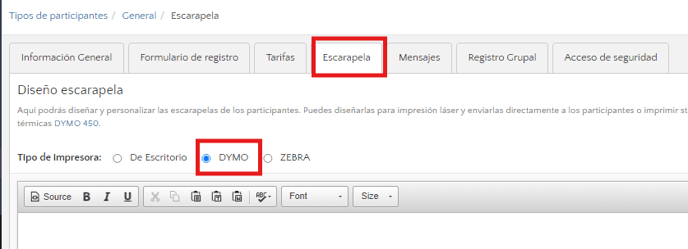
- Luego, agrega la información que deseas que aparezca en la escarapela usando los tags disponibles en la parte inferior, así:

Paso 5.
- Ve al módulo de "Registro" y haz clic en "Participantes".
- Haz click en los tres puntos verticales y despues en la opción "Imprimir".

¡Ya está! Instalar la impresora térmica DYMO 450 es así de simple.
Nota importante: Esto es únicamente soportado por equipos Windows
